更新时间:2023-09-05
Windows11系统为用户更新了很多丰富且有趣的功能,而为图片添加一个3D效果也是其中一个功能,该功能可以为用户的图片带来不一样的变化,但很多小伙伴不清楚要如何去添加,那么要如何操作呢?下面就和小编一起来看看Win11系统添加图片3D效果的方法吧。
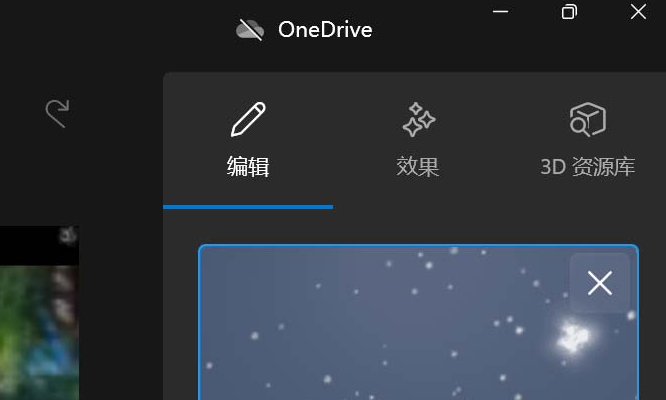
1、在桌面中找到需要处理的图片素材,右键点击打开方式按钮。
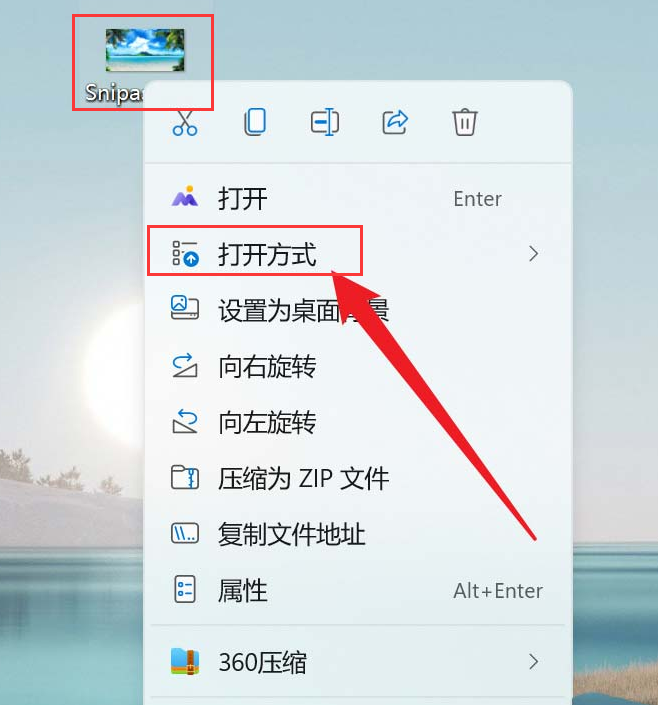
2、随后在该栏目的下拉菜单中找到照片选项。
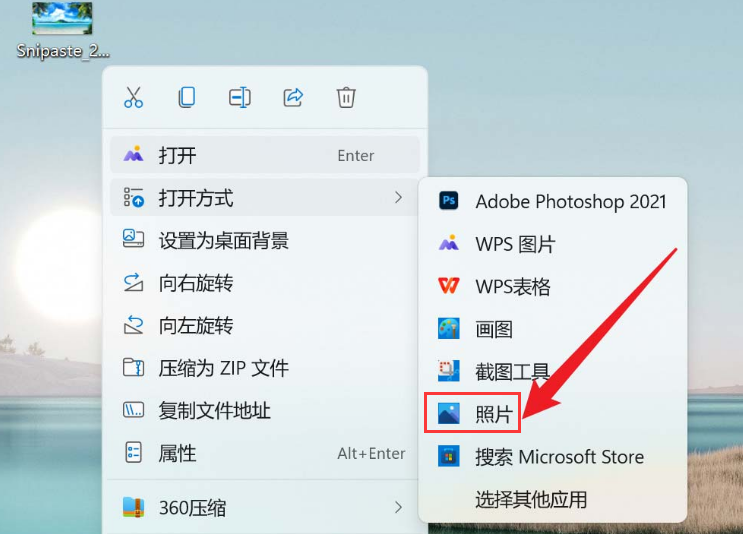
3、接着在打开的新窗口中点击右上角的三个点,找到编辑更多按钮。
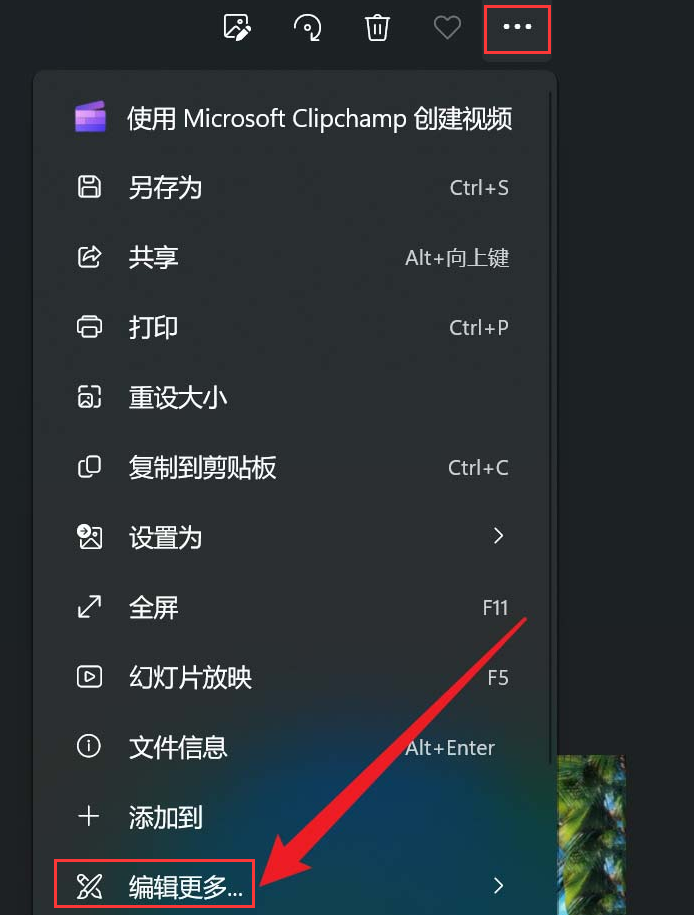
4、最后在子栏目菜单中点击添加3D效果即可。
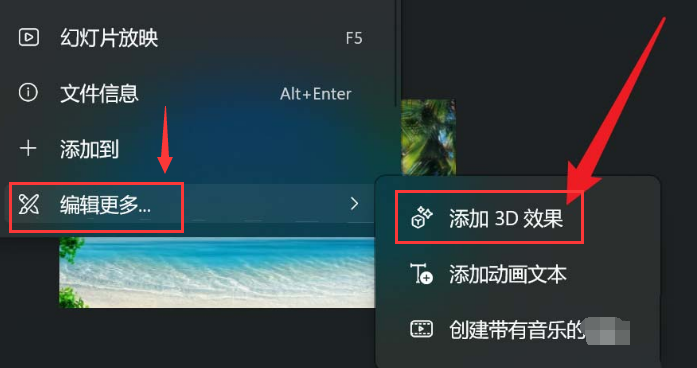
最新文章
Win11如何添加图片3D效果Win11添加图片3D效果的方法
2023-09-05Win11使用CAD卡顿或者致命错误怎么办Win11无法正常使用CAD的解决方法
2023-09-05谷歌浏览器如何添加vue插件谷歌浏览器添加vue插件的方法
2023-09-05Win11最新版本镜像下载 Windows11最新镜像ISO文件免费下载安装
2023-09-05Win11不自动更新怎么直接重装为最新版
2023-09-04Win11就近共享功能如何关闭Win11关闭就近共享的方法
2023-09-04Win10专业版和家庭版哪个好Win10专业版跟家庭版区别介绍
2023-09-04U盘重装Win7系统如何操作U盘重装系统图文版教程
2023-09-03Acrotray.exe是什么进程Acrotray.exe删除了有什么影响
2023-09-03如何重装Win11系统在线一键重装Win11系统图文版教程
2023-09-03发表评论